In alternativa a WhatsApp abbiamo Telegram da molto tempo. Questa applicazione è sempre stata un passo avanti nella maggior parte delle funzionalità che presenta rispetto alla concorrenza, tuttavia, sembra quasi impossibile combattere con WhatsApp a causa dell'enorme comunità di utenti che ha e che sono abbastanza abituati alla sua interfaccia. Tuttavia, Telegram non smette di crescere in utenti e capacità, quindi viene sempre più installato su più dispositivi e con questo arriva la necessità di manutenzione. A differenza di WhatsApp, l'applicazione Telegram ti consente di inviare e ricevere una moltitudine di file di qualsiasi dimensione, oltre a adesivi, musica e molto altro. Per tutto questo vogliamo insegnarti come configurare e pulire Telegram sul tuo iPhone e iPad in modo che tu possa ottenere il massimo dalla memoria del tuo dispositivo, scoprilo con noi.
La prima cosa è ricordartelo all'inizio di questo post abbiamo un videoo che ti aiuterà visivamente a svolgere tutti i passaggi che spieghiamo in questo articolo, nel caso in cui preferisci aiutare la comunità di Actualidad iPhone. Senza ulteriori indugi, ecco i trucchi per mantenere Telegram pulito sul tuo iPhone.
Trucchi per immagazzinare meno "spazzatura" possibile
Quello che pulisce di più non è il più curioso, ma quello che sporca di meno. Come è successo in precedenza nel nostro post sulla pulizia di WhatsApp, è estremamente importante mantenere una configurazione sul nostro iPhone che ci consente di memorizzare la quantità minima di file spazzatura sul nostro dispositivo, diamo uno sguardo a tutte quelle impostazioni che Telegram mette a nostra disposizione.
Disattiva il download automatico dei file
La prima cosa che devi fare è disabilitare il download automatico dei file. Forse in Telegram sei collegato a una varietà di comunità o grandi gruppi dove è impossibile seguire il filo in tempo reale di tutto ciò che viene condiviso, tanto meno partecipare a tutti i tipi di video, fotografie o contenuti sotto forma di musica e film che raggiungano il nostro iPhone, quindi, è fondamentale che controlliamo i download automatici.
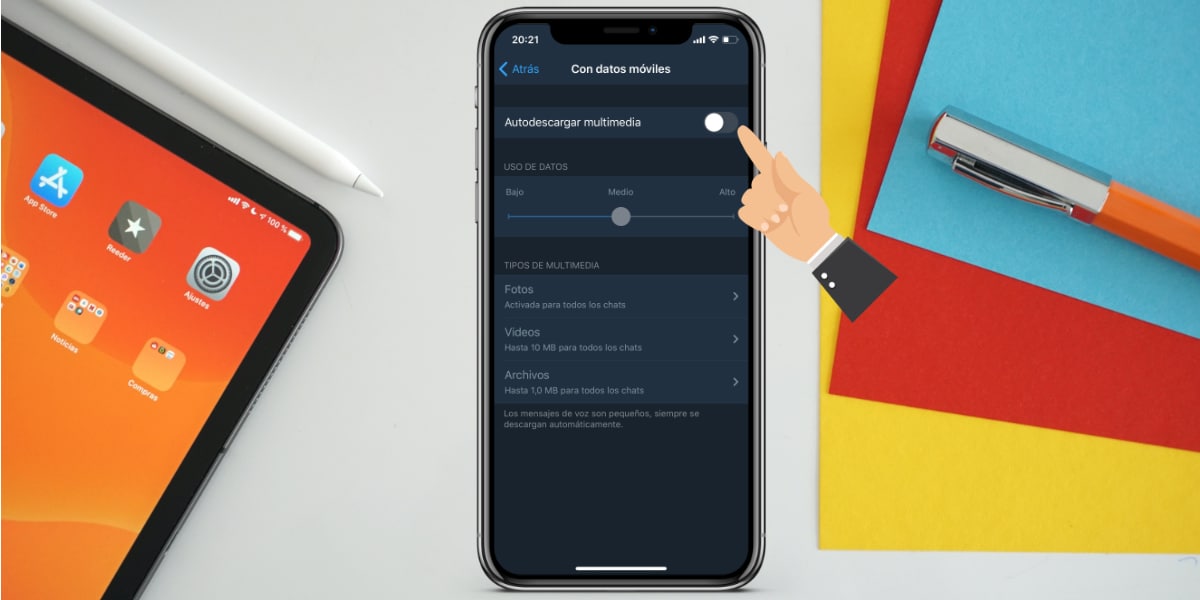
Per configurare i download automatici:
- Seleziona Impostazioni all'interno dell'applicazione Telegram
- Seleziona un'opzione Dati e archiviazione
- All'interno troverai la sezione Autoscaricamento multimediale, e potrai scegliere tra le diverse opzioni, il mio consiglio è di disattivarle tutte.
Limita la durata dell'archiviazione dei file
Comunque sia, che vengano scaricati automaticamente o se li scarichiamo manualmente, per impostazione predefinita questi file sono archiviati nel cloud di Telegram o nella cache del nostro dispositivo, ma non necessariamente nella nostra galleria. Quindi, possiamo programmare Telegram per limitare il tempo di archiviazione di questo contenuto sul nostro iPhone, che è un'idea assolutamente interessante.
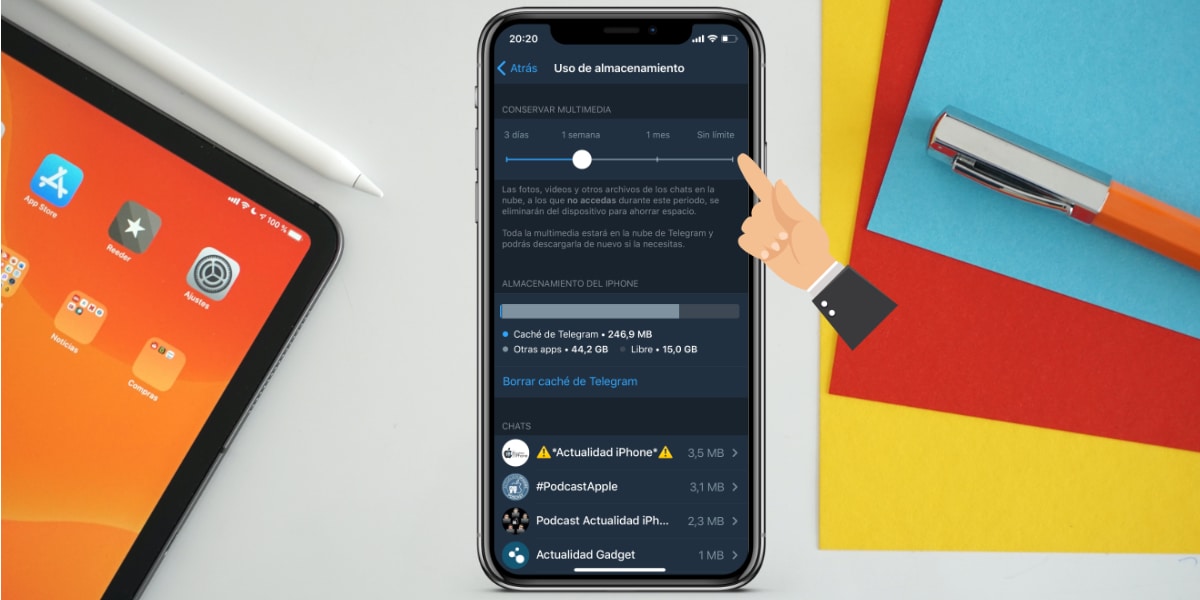
Per programmare l'eliminazione automatica dei file:
- All'interno di Telegram entra nella sezione di impostazioni
- Scegli la sezione Dati e archiviazione
- Una volta dentro vai a Utilizzo dello spazio di archiviazione
- La prima sezione è Conserva i contenuti multimediali, e possiamo scegliere per quanto tempo vogliamo che venga conservato, oltre a svuota la cache direttamente.
Altre configurazioni da considerare
È importante che tu sappia che rriproduzione automatica di GIF È necessario scaricarli per poterli eseguire, quindi è consigliabile disattivare anche questa funzionalità all'interno della sezione di Dati e archiviazione. La stessa cosa accade con riproduzione video automatica, che possiamo disattivare a nostro piacimento se lo desideriamo.
Questi sono i suggerimenti principali per mantenere Telegram il più pulito possibile, però Di seguito hai caratteristiche più personalizzabili che puoi adattare a tuo piacimento.
Come pulire Telegram e migliorare le prestazioni
Una volta che abbiamo azzerato i trucchi per configurare Telegram "correttamente" e quindi evitare il più possibile che una grande quantità di spazzatura venga immagazzinata sul nostro dispositivo, procediamo ad effettuare una pulizia esaustiva. Se in precedenza non hai seguito le impostazioni che ti abbiamo consigliato potresti avere un duro lavoro davanti a te, tuttavia, Telegram ha uno strumento di gestione dei file molto interessante pronto che ci aiuterà a portare a termine questo compito.
Come svuotare la cache di Telegram su un iPhone
Molte applicazioni non lo consentono, ma svuotare la cache è una funzionalità ideale per migliorare le prestazioni complessive del dispositivo, soprattutto quelle che hanno uno spazio di archiviazione più limitato, tuttavia, svuotare la cache è semplicissimo:
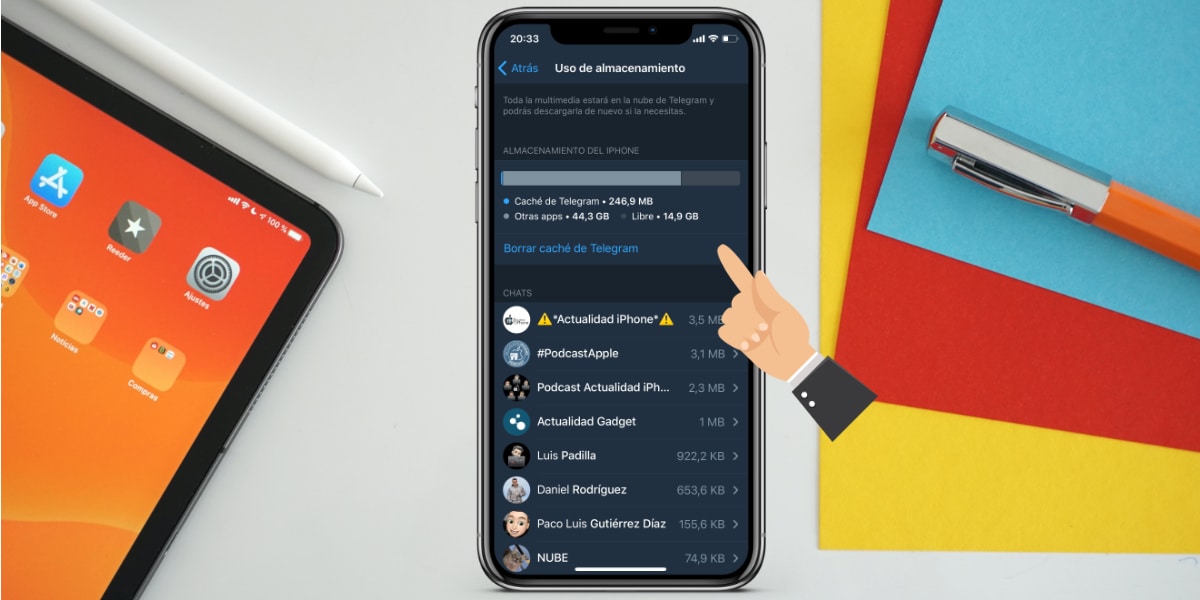
- All'interno di Telegram entra nella sezione di impostazioni
- Scegli la sezione Dati e archiviazione
- Una volta dentro vai a Utilizzo dello spazio di archiviazione
- Di seguito troverai la funzione Cancella la cache di Telegram che semplicemente cliccando sulle lettere blu ti permetterà di eseguire l'operazione
Come eliminare in massa i contenuti
Uno strumento veloce è quello di eliminare direttamente tutto il contenuto specifico di ogni chat di Telegram che vogliamo. Questo strumento di Telegram ci consentirà di eliminare tre diversi tipi di file: Foto, Video e «File». È molto semplice:

- All'interno di Telegram entra nella sezione di impostazioni
- Scegli la sezione Dati e archiviazione
- Una volta dentro vai a Utilizzo dello spazio di archiviazione
- Di seguito c'è ogni chat di Telegram che abbiamo individualmente, se ci clicchiamo sopra, apparirà il selettore di file che possiamo eliminare
Questo è senza dubbio il modo più veloce. Tuttavia, dobbiamo tenere presente che non discriminerà il contenuto e lo eliminerà senza ulteriori indugi, nel caso in cui desideriamo conservare qualsiasi fotografia o video salvato.
Come eliminare individualmente i file di Telegram
Questo è il modo più noioso, ma ci permetterà di salvare ciò che vogliamo o eliminare direttamente il contenuto. Non abbiamo uno strumento di selezione, quindi dovremo selezionarli uno per uno.
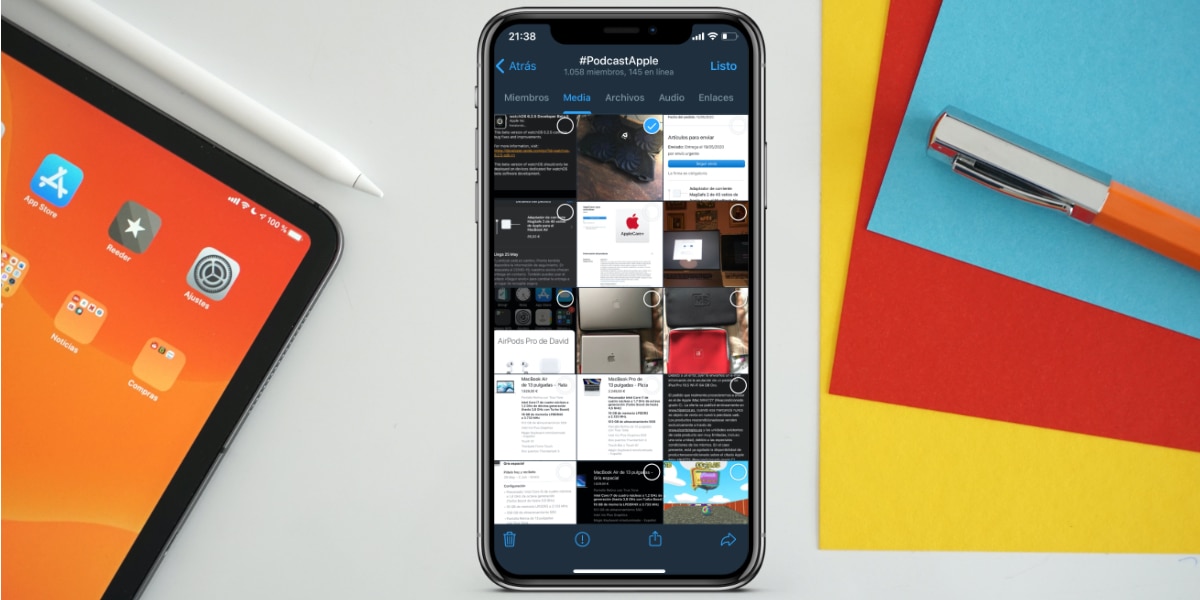
- Apriamo una chat di Telegram
- Fare clic sulla parte superiore del nome del gruppo o del contatto
- Avremo schede di: Media; Record; Collegamenti
- Selezioniamo qualsiasi file e apriamo il menu contestuale
Possiamo scegliere se vogliamo «Salva in bobina» utilizzando il pulsante di condivisione, o se invece vogliamo eliminarlo premendo il cestino in basso a destra. Inoltre, non dimenticare che puoi unirti alla nostra community di Telegram all'indirizzo QUESTO LINK.

Grazie, all'inizio stavo impazzendo cercando come pulire Telegram